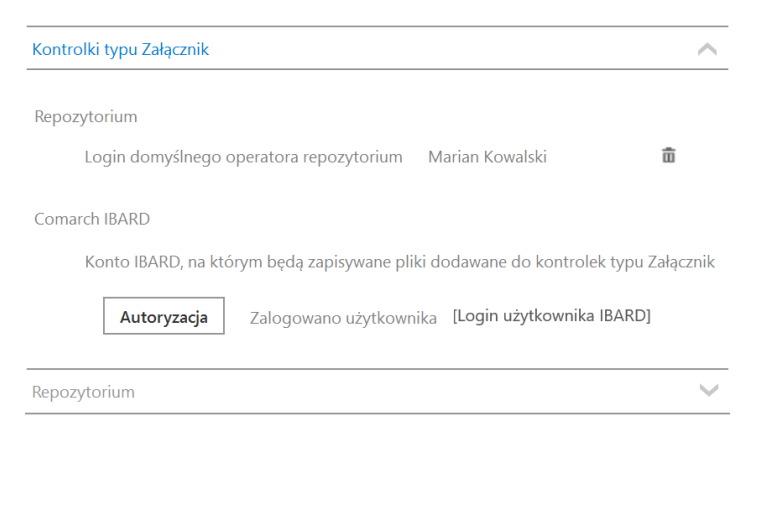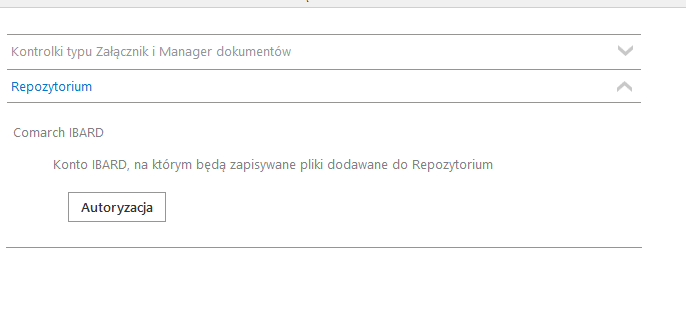W wersji 2021.2.0 została wprowadzona integracja modułu DMS Workflow z modułem Repozytorium. Oznacza to umożliwienie bezpośredniego przekazywania plików z poziomu kontrolki typu załącznik na dokumencie w obiegu do repozytorium.
Na prawym panelu Repozytorium wprowadzona została dodatkowa zakładka „Procesy powiązane z dokumentem”, oznaczona ikoną ![]() .
.
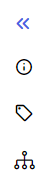
Po zaznaczeniu checkboxa obok danego dokumentu na tej zakładce są wyświetlane takie informacje jak:
- data utworzenia dokumentu
- nazwa typu obiegu w module Workflow
- numer dokumentu w module Workflow
- nazwa etapu, w którym aktualnie znajduje się dokument DMS w module Workflow
Powyższe informacje, w zależności od etapu, na którym jest dokument, znajdują się w jednej z dwóch sekcji:
- Aktywne – kiedy dokument DMS znajduje się w obiegu
- Zakończone – kiedy przekazano już dokument DMS do etapu końcowego
W wersji 2023.1.0 została wprowadzona funkcjonalność dołączania plików z modułu Repozytorium do dokumentu w module Workflow jako załącznik (zob. Załącznik dodany z modułu Repozytorium).
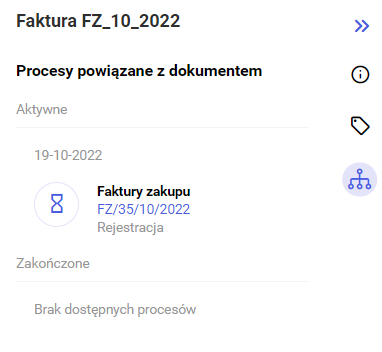
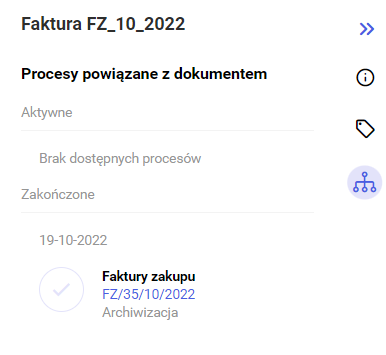
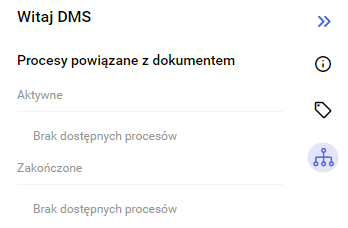
Trwałe usunięcie pliku z Repozytorium a plik dodany z Repozytorium do modułu Workflow
Jeśli do dokumentu w module Workflow dodano jako załącznik plik z modułu Repozytorium, a następnie plik ten został trwale usunięty z modułu Repozytorium, wówczas:
- podgląd takiego dokumentu w module Workflow nie jest możliwy – po kliknięciu w nazwę załącznika wyświetlany jest komunikat informujący o braku możliwości podglądu dokumentu;
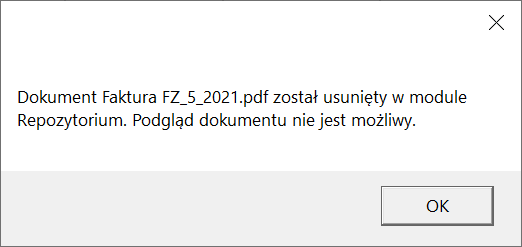
- pobranie takiego dokumentu na dysk nie jest możliwe – po kliknięciu w ikonę dyskietki wyświetlany jest komunikat informujący o braku możliwości pobrania dokumentu.
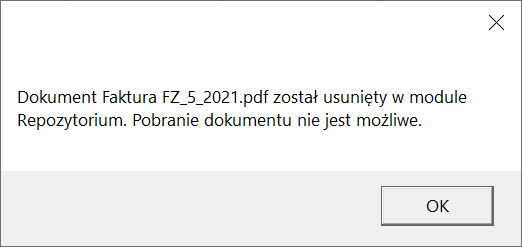
Domyślny operator Repozytorium
Operatorzy, którzy nie mają uprawnień do danych lokalizacji w Repozytorium lub do modułu Repozytorium, mogą dodawać do niego pliki w formie załączników dokumentów DMS, dlatego została dodana funkcjonalność operatora domyślnego.
Operator domyślny jest określany przez administratora DMS w ramach okna ’Ustawienia’ na zakładce ’Przechowywanie plików’ (dawna zakładka 'IBARD’) w sekcji ’Kontrolki typu Załącznik’ przy wyborze opcji ’Login domyślnego operatora repozytorium’. W imieniu tego operatora pozostali operatorzy mogą przesyłać pliki do Repozytorium.
Wybór operatora domyślnego jest dokonywany w ramach listy operatorów DMS, która została zawężona do operatorów mających uprawnienia do pracy z modułem Repozytorium.
Jeśli aktywny jest tryb wielospółkowy, operator zostaje wskazany z listy operatorów wybranej spółki.
Operatorzy na liście są uszeregowani w kolejności alfabetycznej. Możliwe jest wyświetlenie na liście maksymalnie 11 operatorów, przy większej liczbie pojawia się pasek przewijania.
Zmiana operatora domyślnego jest możliwa po usunięciu poprzedniego po kliknięciu ikony kosza ![]() i ponownym dokonaniu wyboru z listy.
i ponownym dokonaniu wyboru z listy.
Od wersji 2023.1.0 operatorzy, którzy nie mają uprawnień do danych lokalizacji w Repozytorium lub do modułu Repozytorium, mogą również dodawać pliki z modułu Repozytorium do kontrolek typu załącznik w module Workflow w imieniu operatora domyślnego.
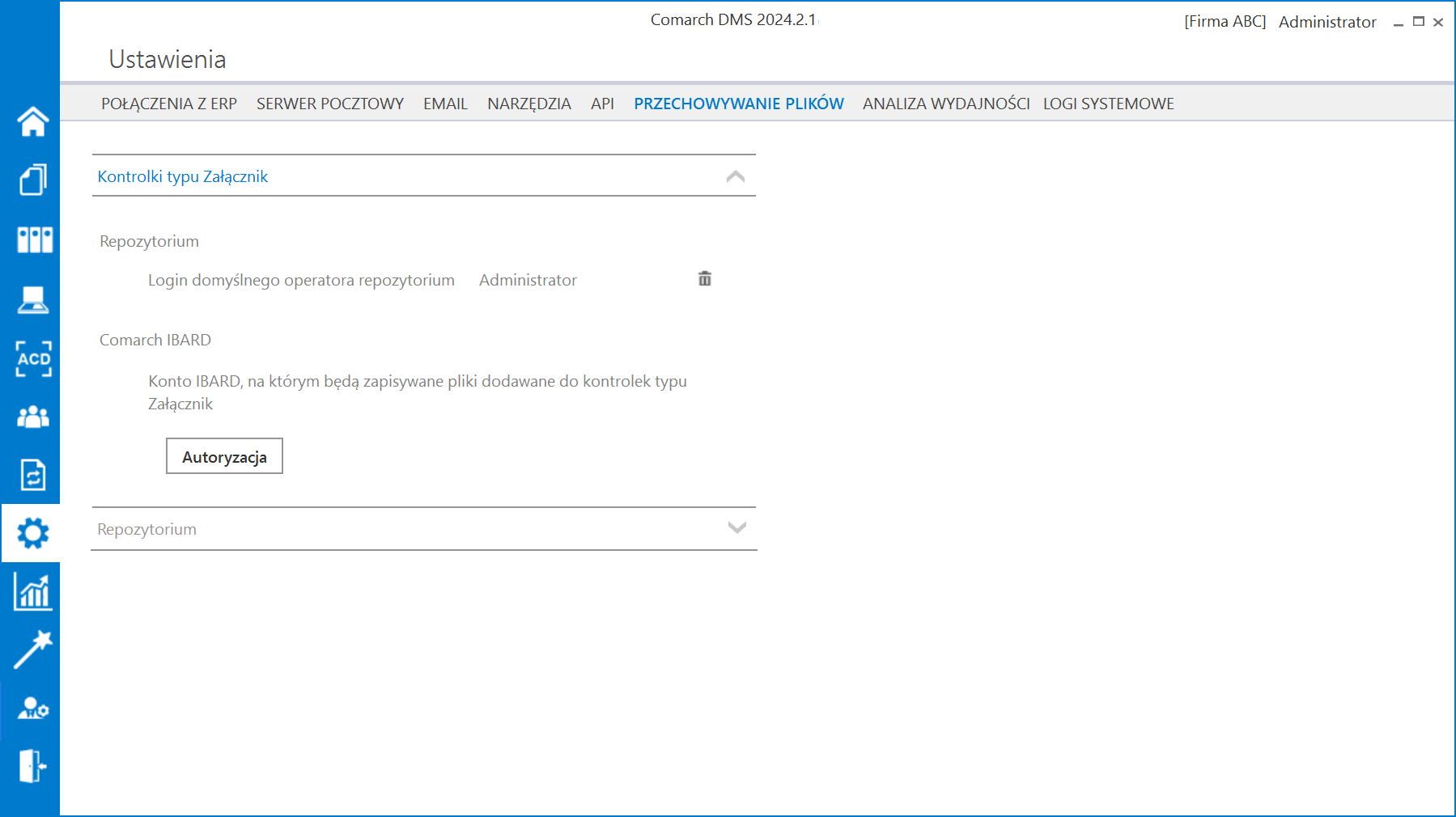
Jeżeli dokumenty przesłane do Repozytorium za pomocą kontrolki typu załącznik w module Workflow mają trafić także do usługi IBARD, administrator powinien w pliku Web.config (domyślna lokalizacja: C:\inetpub\wwwroot\DMS) zmienić parametr „DestinationAttachmentsWorkflow”, tak, aby „DestinationAttachmentsWorkflow” = IBARD.
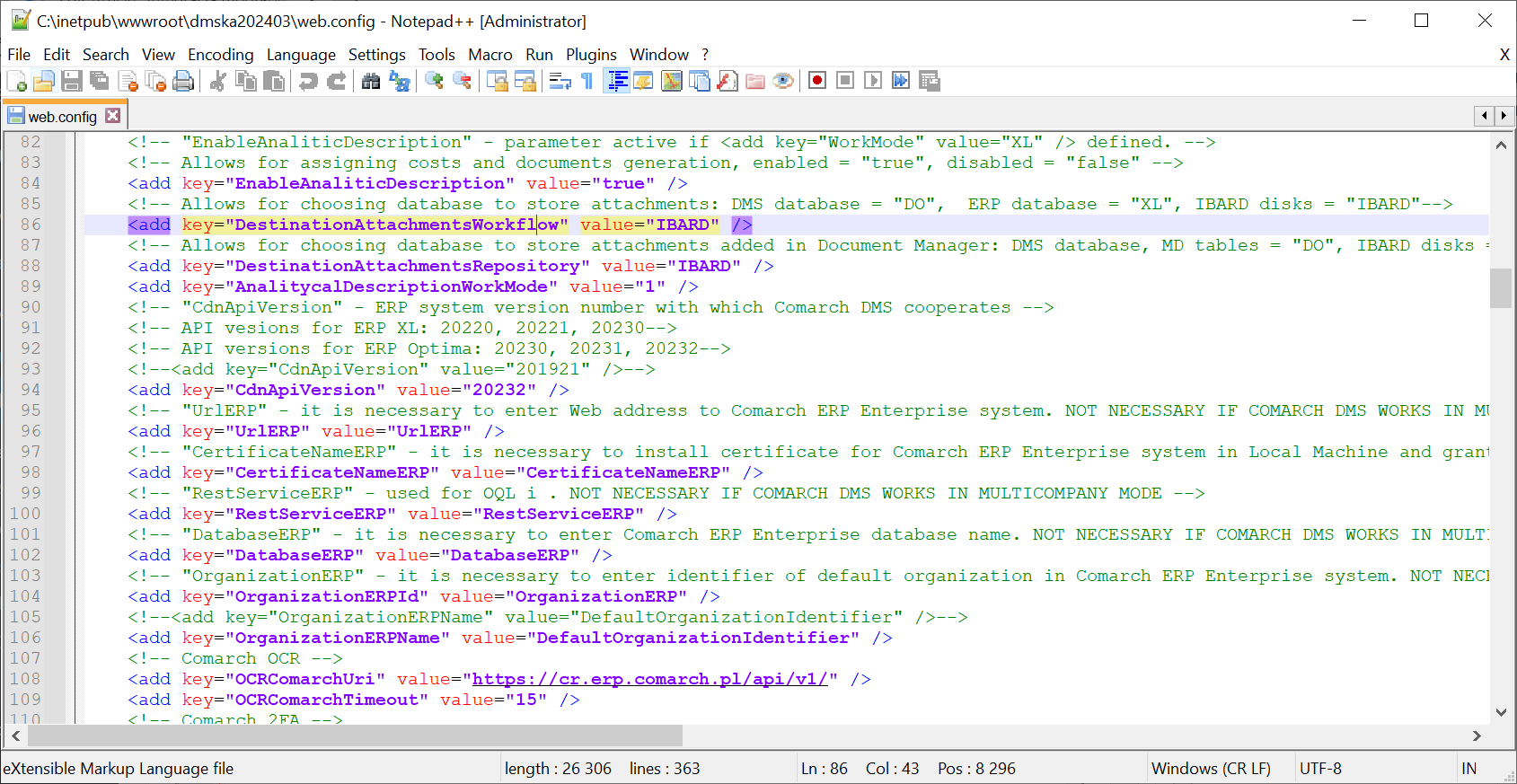
Wówczas w Ustawieniach ![]() w ramach sekcji Kontrolki typu Załącznik pojawia się dodatkowa podsekcja Comarch Ibard. Po wyborze przycisku
w ramach sekcji Kontrolki typu Załącznik pojawia się dodatkowa podsekcja Comarch Ibard. Po wyborze przycisku ![]() [Autoryzacja] zostaje wyświetlone okno, w którym należy uzupełnić login i hasło do konta IBARD, na które mają trafiać załączniki dodane za pomocą kontrolki typu załącznik, a następnie kliknąć
[Autoryzacja] zostaje wyświetlone okno, w którym należy uzupełnić login i hasło do konta IBARD, na które mają trafiać załączniki dodane za pomocą kontrolki typu załącznik, a następnie kliknąć ![]() [Zaloguj].
[Zaloguj].
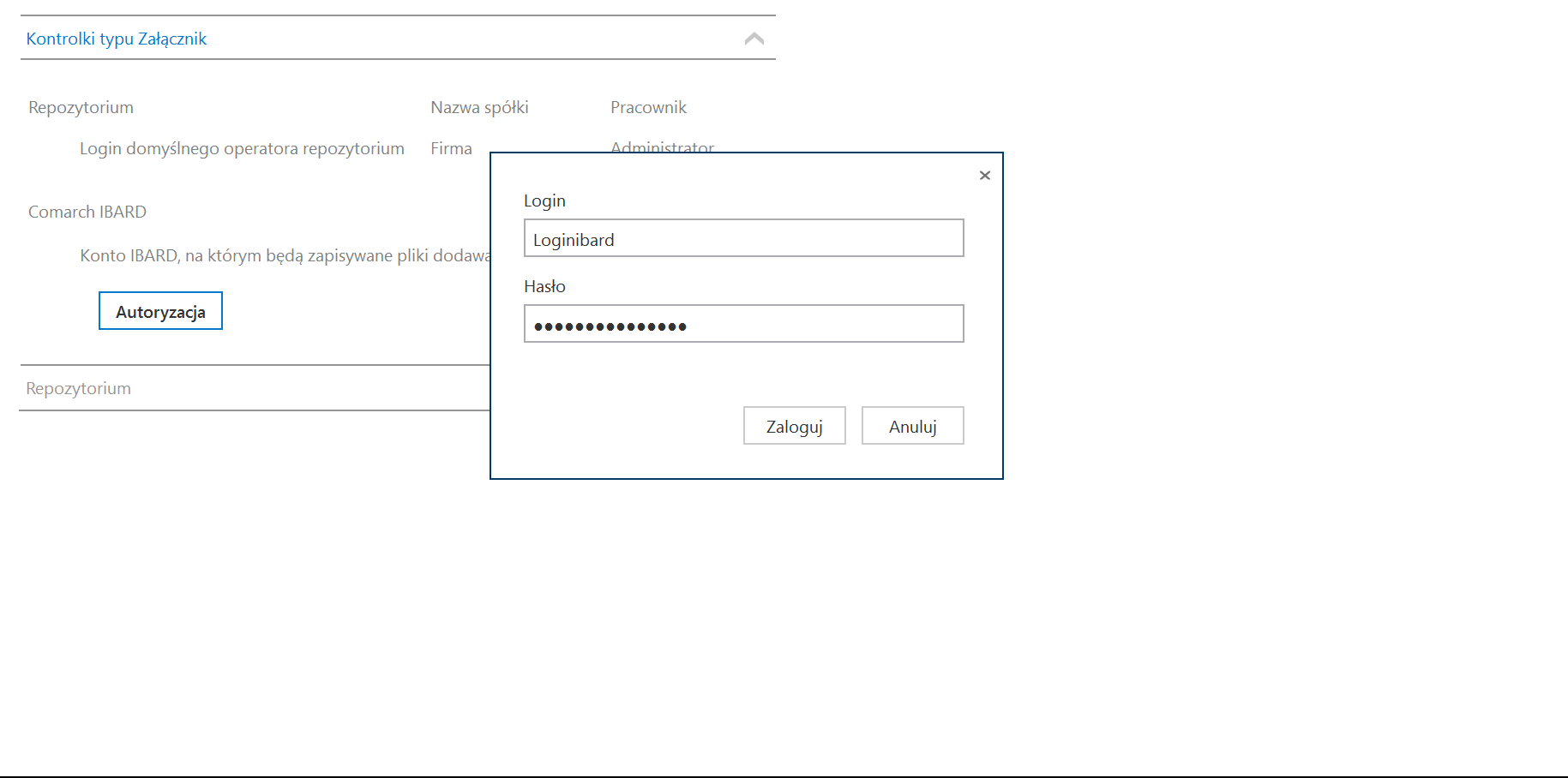
Po zalogowaniu do usługi IBARD w ramach podsekcji Comarch IBARD w sekcji Kontrolki typu Załącznik wyświetlany jest login użytkownika w IBARD, a załączniki dodane za pomocą kontrolki typu załącznik trafiają do usługi IBARD.